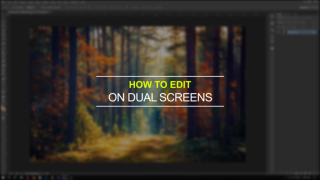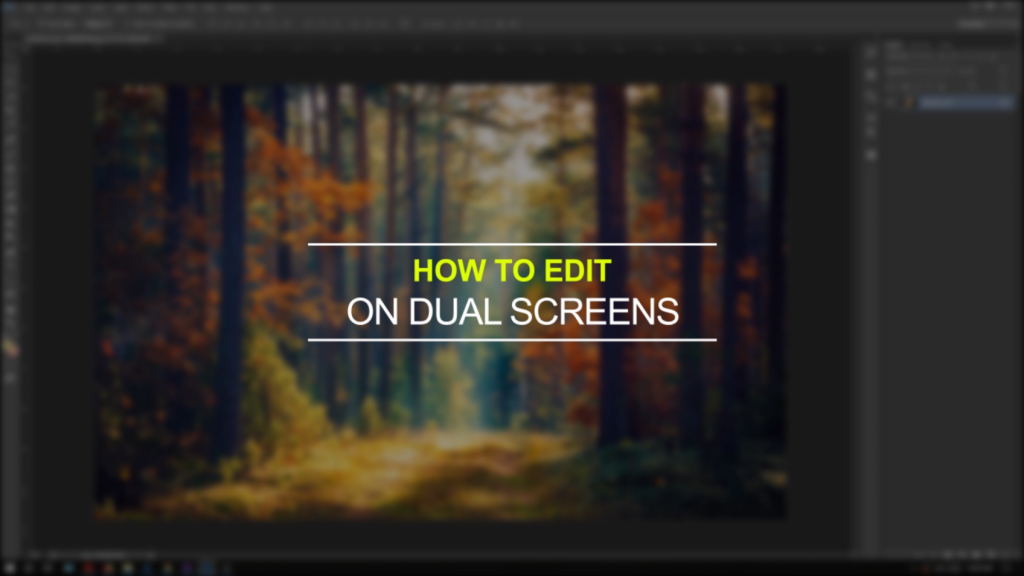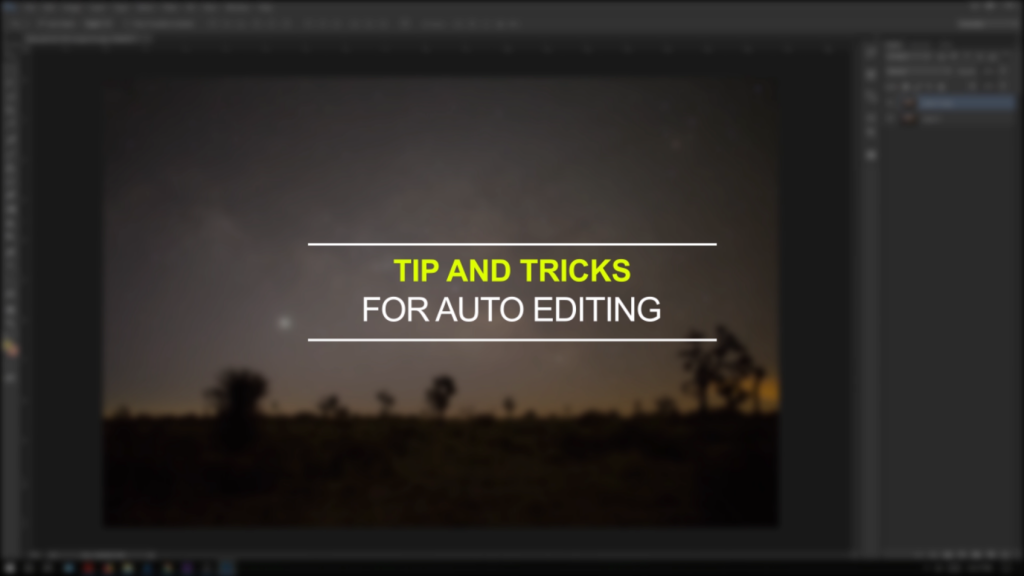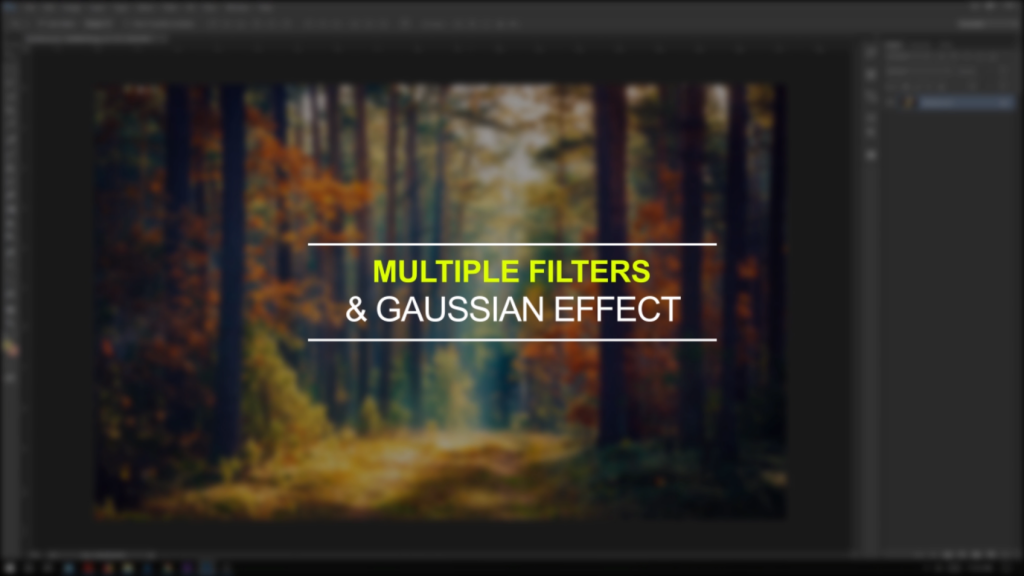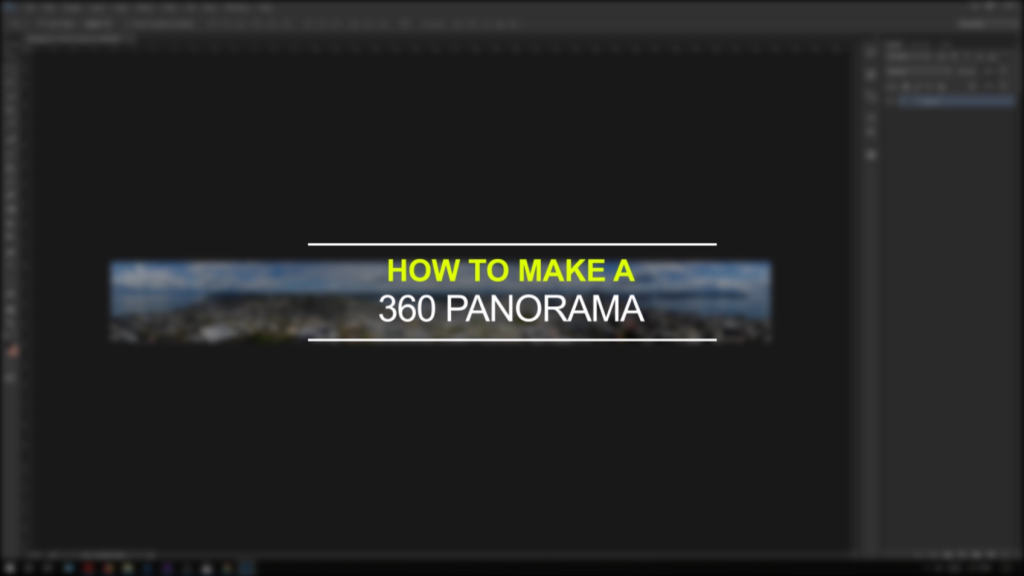Adobe Photoshop ialah buaian yang memegang di dalamnya mempersenjatai seluruh industri fotografi. Dengan bantuannya, ramai yang telah membuat tanda untuk diri mereka sendiri di pelbagai portal media sosial. Sebilangan kecil, sebaliknya, mencemuh kerana mereka percaya bahawa tiada jurugambar yang bernilai garamnya harus kembali menggunakan alat penyuntingan. Walaupun kedua-dua belah pendapat adalah wajar, kami percaya bahawa sedikit bantuan tambahan tidak pernah menyakiti sesiapa pun. Apabila seseorang mengambil gambar haiwan peliharaan, landskap atau menangkap potret klasik, alat penyuntingan seperti Adobe Photoshop membantu menangkap intipati di sebalik gambar tersebut. Oleh itu, disebutkan di bawah adalah beberapa petua dan helah untuk jurugambar dengan Adobe Photoshop.
1. Cara Mengedit Pada Dwi Skrin:
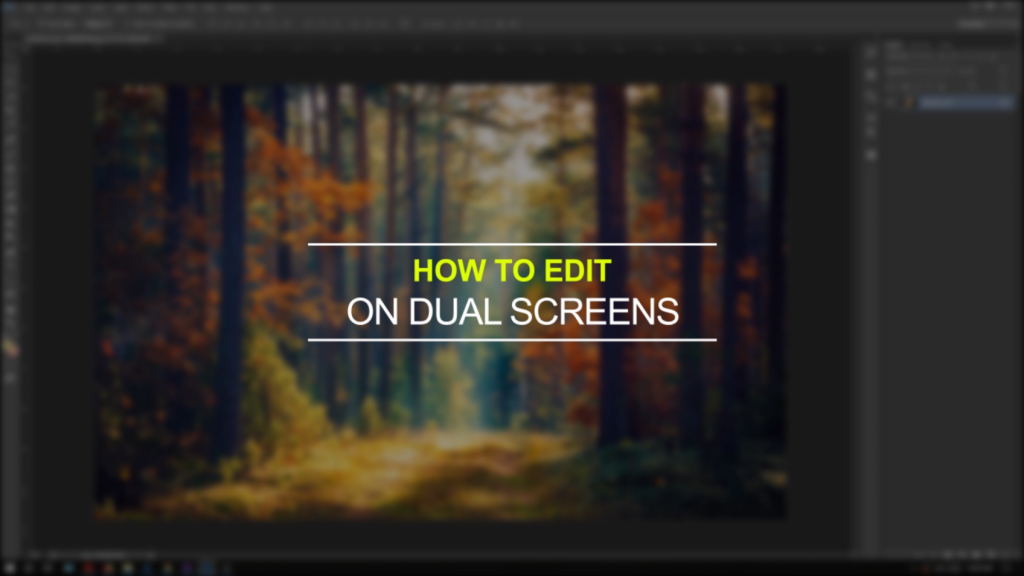
- Pergi ke Adobe Photoshop > Window > Arrange > New window untuk [nama dokumen].
- Skalakan saiz tetingkap mengikut keutamaan seseorang.
Lihat juga:-
21 Pemalam Adobe Photoshop Terbaik Untuk Menjimatkan Anda... Kadangkala memberikan kesan menggunakan Adobe Photoshop boleh memakan masa terlalu lama. Jadi, untuk menjimatkan masa anda semasa mereka bentuk gambar...
2. Berus Penyembuh Bintik:
- Pergi ke Adobe Photoshop > Pergi ke bar alat > Spot Healing Brush Tool.
- Pilih kawasan untuk menyembuhkan atau menghilangkan bintik-bintik.
- Sapukan berus.
- Ulang sehingga kesan yang diingini dicapai.
Lihat juga:-
Masalah Biasa Photoshop Dan Penyelesaiannya Photoshop tidak dapat dinafikan adalah perisian penyuntingan imej terbaik. Tetapi ia mungkin mempunyai bahagian isunya juga. Jika awak...
3. Petua Dan Trik Untuk Penyuntingan Auto:
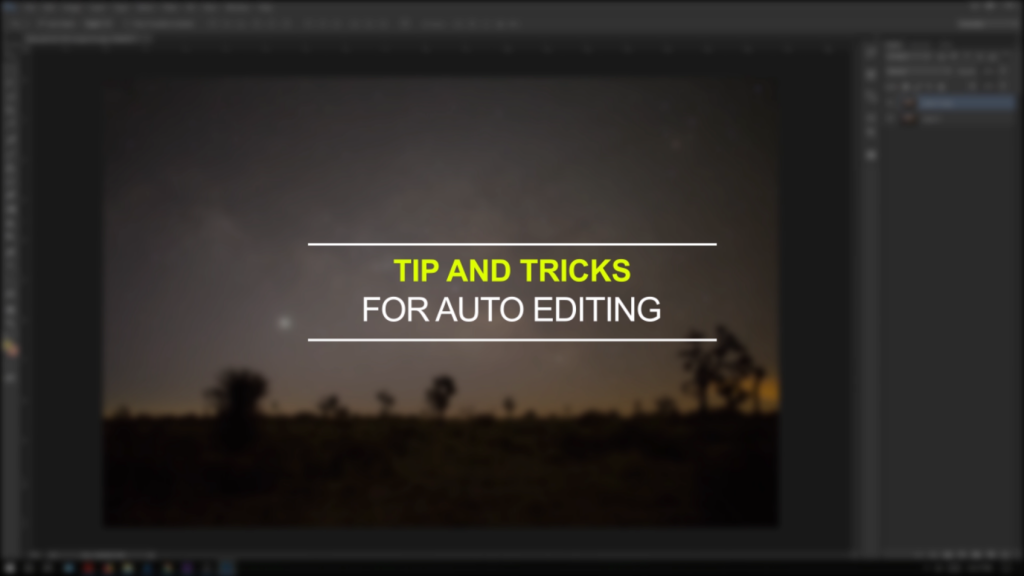
- Pergi ke Adobe Photoshop > Muat Naik Imej > Nada Auto + Kontras Auto + Warna Auto
- Ulangi sehingga nada yang dikehendaki dicapai.
- Menggunakan 3 alat ini menghasilkan kualiti imej yang tinggi.
- Pergi ke Adobe Photoshop > Open Image > Adjustment > Curve
- Dengan hanya mengubah lengkung nada yang diingini boleh dicapai.
- Silap mata ini juga membantu melaraskan permainan bayang-bayang dan memberikan fleksibiliti pengguna untuk melaraskan kontras mengikut kesukaan mereka.
- Pergi ke Adobe Photoshop > Open Image > Adjustment > Hue/Saturation
- Tweaking ketepuan warna menghasilkan keseluruhan dalam imej yang ton yang baik.
Lihat juga:-
7 Apl Penyuntingan Foto Alternatif Terbaik ke Photoshop Bosan dengan Photoshop?Berikut ialah 7 apl penyuntingan foto alternatif terbaik yang hampir sama baik dengan Photoshop & pastinya...
4. Pelbagai Penapis dan Kesan Gaussian:
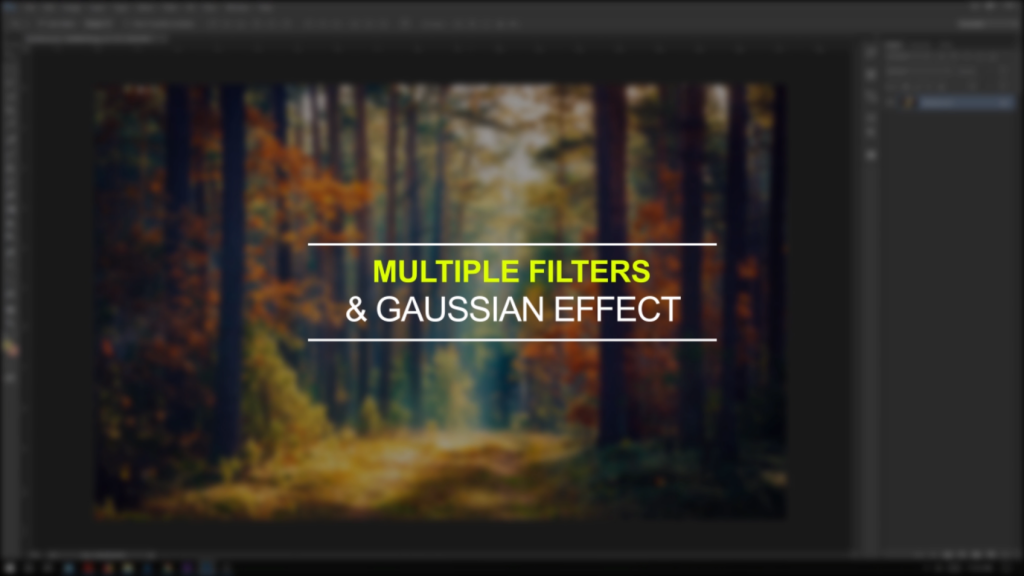
- Pergi ke Adobe Photoshop > Buka imej > Penapis > Pilih mana-mana penapis dan gunakan.
- Guna Ctrl + F beberapa kali
- Guna Ctrl + Shift + F > tukar penapis kepada Gaussian > Guna
- Menggunakan kesan Gaussian, memudarkan penapis.
5. Cara Membuat Bulatan Pano rama:
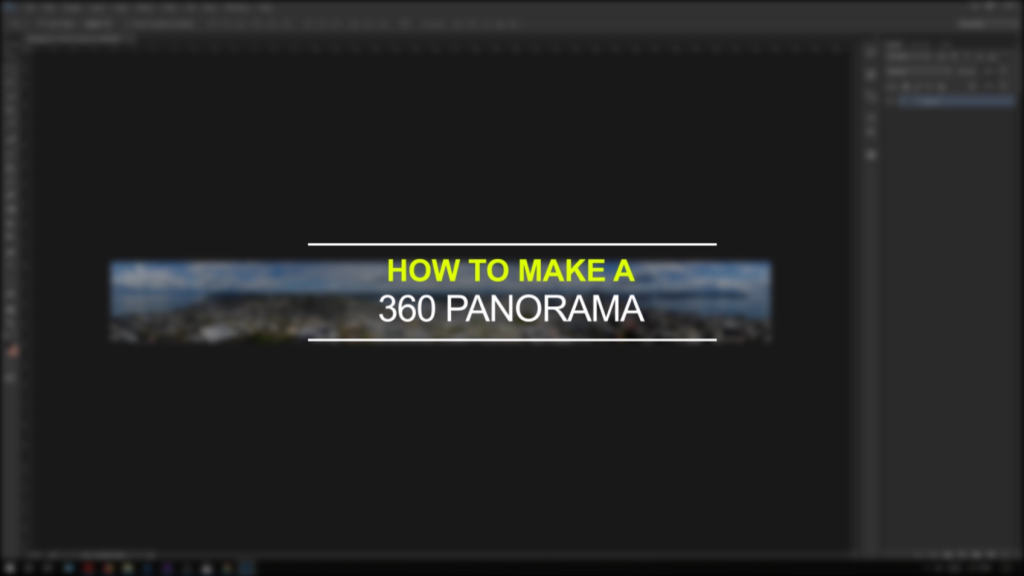
- Pergi ke Adobe Photoshop > Buka imej (sebaik-baiknya satu imej panorama panjang)
- Pergi ke imej > Saiz Imej > Salin ketinggian ke bahagian lebar (pastikan 'kekalkan perkadaran' tidak ditandakan) > Guna
- Pergi ke Edit > Transform > Flip Vertical.
- Pergi ke Penapis > Herot > Koordinat Kutub (pastikan 'segi empat tepat ke kutub' ditandakan) > Guna
- Laraskan 'zum' (pastikan imej memaparkan keseluruhan landskap) > Guna
Lihat juga:-
10 Perisian Lukisan & Ilustrasi Terbaik Sama ada anda seorang profesional atau pemula, perisian ilustrasi terbaik sentiasa berguna yang membantu anda memperoleh kepakaran dalam lukisan...
Itu semua! Di atas adalah beberapa petua dan helah yang akan membantu jurugambar mencapai imej yang sempurna. Kami berharap blog ini membantu anda mencipta imej bertaraf dunia. Sila berikan pandangan anda kepada kami di bahagian komen di bawah.